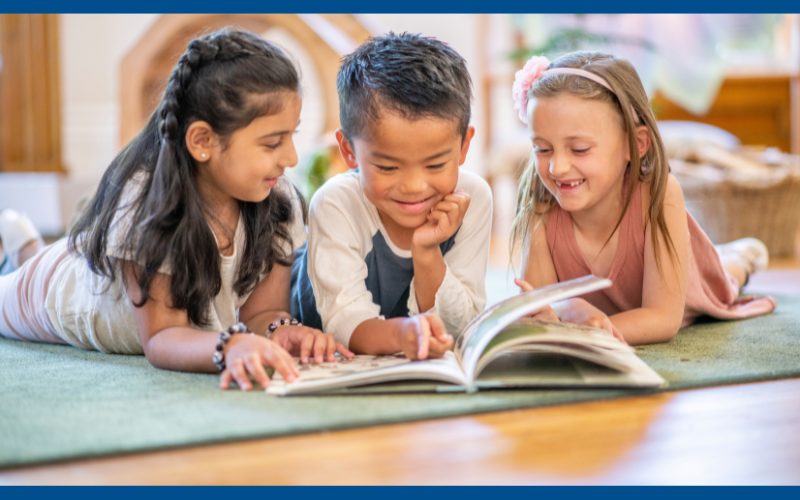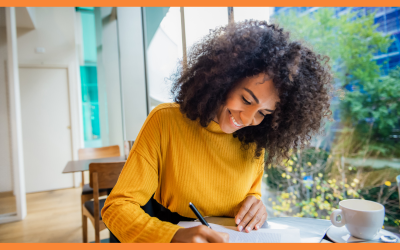Você tem um projeto para podcast, mas não sabe como montar? Em um post já falamos de algumas ferramentas gratuitas que você pode usar para gravar e editar seu podcast. Hoje vamos te ensinar como fazê-lo pelo Audacity. Um software gratuito, compatível com Windows, Mac e Linux, além de possuir versões online e portable.
Você pode fazer o download do Audacity por aqui.
Depois de fazer o download do programa e abri-lo, você verá a tela inicial abaixo.

O Audacity permite a gravação direto no software, mas antes de começarmos a gravar é necessário fazermos algumas configurações.
Primeiro vamos clicar sobre o ícone do microfone, para escolher qual será utilizado para a captação do áudio.

Ao lado você terá a opção de gravar em Mono (uma faixa de áudio) ou Estéreo (duas faixas de áudio).

No ícone de áudio ao lado, você escolherá o áudio de retorno que é por onde sairá o som durante a edição.

Na parte de cima do software à direita você verá outro ícone de microfone, nele você pode ajustar o volume de áudio da gravação feita pelo microfone. Recomendamos o 0,90.

Ao lado, há o ícone de áudio, onde você pode regular o volume do áudio de retorno usado na edição.

Em seguida, vamos configurar a taxa de bits (número que aparece na parte de baixa do programa).

Para configurar, clique em “Editar” e selecione “Preferências”.

Ao clicar em “Preferências” vai abrir uma janela no programa com um menu lateral, clique em “Qualidade”.

O primeiro item que ajustaremos é a “Taxa de Amostragem”. Ela deve estar padrão em seu computador (44100 Hz), nós sugerimos alterá-la para 48000 Hz.

Para “Formato de Amostragem Padrão” o sugerido é escolher a opção de 32-bit.

Em “Conversor da Taxa de Amostragem” indicamos a opção “Melhor Qualidade (mais lento)”.

Na parte “Conversão de Alta Qualidade” também indicamos escolher a opção “Melhor Qualidade (mais lento)”.

Após isso basta clicar em “OK”. Feche e abra novamente o programa.
Você vai perceber que ele salvou agora as alterações, através do número de taxa de amostragem que é mostrado no inferior da tela.

Agora, damos início a nossa gravação. Para isso, clique sobre o ícone de bolinha vermelha para iniciar a captação de áudio, espere alguns segundos antes de começar a falar, pois desse modo você consegue captar os ruídos do microfone e eliminá-los posteriormente na edição.


Após a gravação é só editar e seu podcast está pronto para ser distribuído, lembrando que também já fizemos um post falando sobre algumas plataformas gratuitas para você subir podcasts.